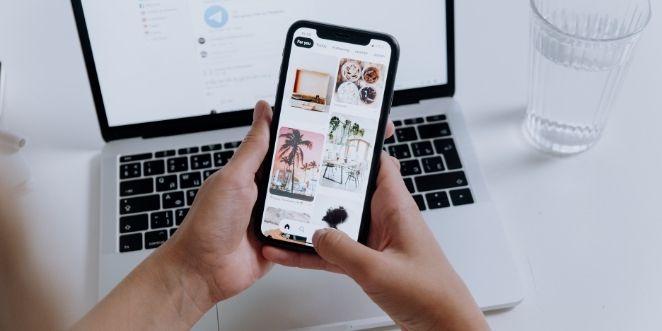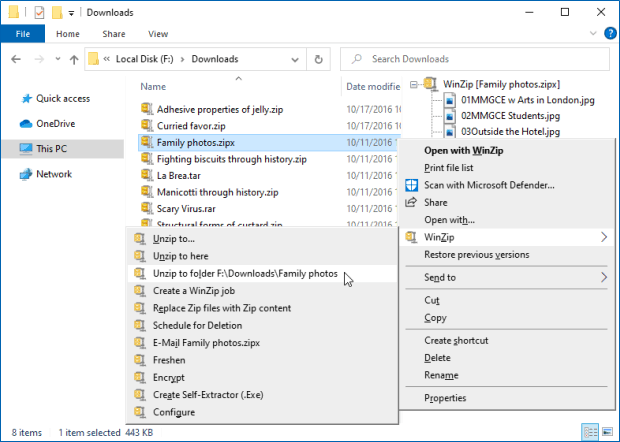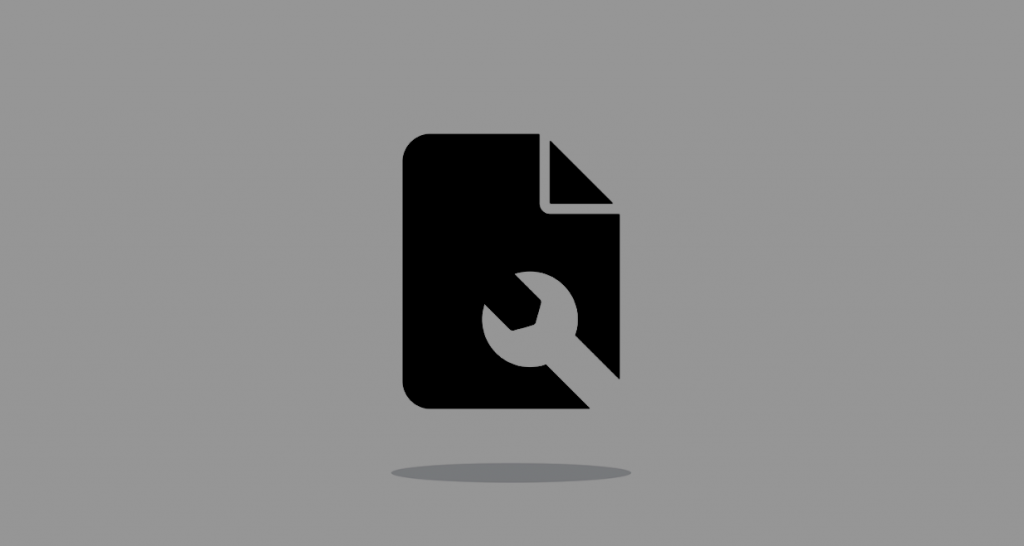Wireless Fidelity (WiFi) merupakan kebutuhan yang sangat penting pada masa kini. Sekarang hampir semua orang terutama di daerah perkotaan membutuhkan WiFi. Fungsinya beragam mulai dari tempat berjualan, bermain, berkreasi, hingga belajar. Cara mempercepat koneksi internet WiFi adalah informasi yang berguna, karena terkadang koneksi tidak dapat diprediksi. Misalnya jaringan terhenti tiba-tiba.
Idealnya koneksi WiFi mempercepat proses menjelajah di internet, sebaliknya koneksi “lemot” sangat mengganggu. Saat menikmati hiburan tiba-tiba harus terhenti akibat jaringan WiFi. Apalagi jika WiFi dibutuhkan dalam kebutuhan utama seperti bekerja atau menempuh pendidikan, bisa terjadi kekhawatiran dan kerugian lainnya. Berikut ini beberapa cara sederhana agar koneksi WiFi menjadi lebih cepat, diantaranya:
DAFTAR ISI
1. Cek Lokasi WiFi
Lokasi adalah informasi krusial yang perlu diperhatikan sebelum mengutak-atik koneksi. Perhatikan dimana router WiFi berada. Pastikan apakah komputer sudah mendapatkan sinyal secara optimal. Sebaiknya jangan meletakkan router tidak diletakkan di tempat yang terhalang tembok, karena dapat mengganggu peredaran sinyal. Hindari juga berdekatan dengan besi atau peralatan yang memancarkan Bluetooth karena sinyalnya bisa mengganggu WiFi.
2. Gunakan Repeater
Repeater merupakan alat yang berguna dalam menangkap sinyal WiFi kemudian memancarkannya sehingga menjadi penopang jika berada di tempat yang jaringan WiFi nya lambat. Cara mempercepat koneksi internet WiFi menggunakan repeater yakni dengan meletakkan alat ini di tempat yang sulit mendapat sinyal WiFi.
3. Lakukan Reboot Pada Router
Jika koneksi WiFi sering terganggu, coba lakukan reboot (muat ulang) pada router saat gangguan berlangsung. Sebaiknya rutin melakukan reboot setidaknya seminggu satu hingga dua kali. Ini bisa menjadi alternatif untuk “menyegarkan” sistem kembali dan menyelesaikan beberapa gangguan, termasuk ketidakstabilan koneksi WiFi.
Matikan router selama kurang lebih 20 detik dengan mematikan tombol power atau dengan mencabut adaptor, lalu nyalakan kembali. Tunggu selama minimal 1 menit, setelah itu internet dapat dicoba kembali. Apabila masih belum berfungsi, perangkat elektronik yang terhubung dengan WiFi dapat di refresh kembali. Ini perlu dilakukan karena seringkali justru perangkatnya yang menyebabkan masalah WiFi.
4. Memperbaiki Posisi Antena
Gangguan yang terjadi pada WiFi bisa terjadi karena hal sederhana, misalnya posisi antena pada router kurang tepat. Sebaiknya antena router diarahkan pada posisi tegak. Posisi tersebut dapat membantu kinerja WiFi sehingga lebih kuat dalam memancarkan sinyal menuju perangkat elektronik.
5. Atur Ulang Koneksi dan Flushing DNS
Fitur flush DNS bermanfaat untuk membersihkan cache DNS pada komputer. Tujuannya menyesuaikan informasi terhadap perubahan suatu domain dengan bantuan data baru. Fitur ini cukup efektif dalam mengatasi gangguan koneksi WiFi.
Langkah pertamanya dengan mengakses Command Prompt. Caranya klik kanan > Run As Administrator. Selanjutnya ketik ipconfig / flushdns, klik enter. Setelah itu ketik ipconfig / renew, klik enter. Jika sudah, Command Prompt bisa ditutup dan cobalah mengakses internet kembali.
6. Mengganti Router
Apabila sudah mencoba banyak cara mempercepat koneksi internet WiFi namun belum berhasil, besar kemungkinan router sudah waktunya diganti. Router harus memenuhi standar wifi terbaru sehingga jangkauan koneksi semakin luas dan kecepatan jaringannya meningkat. Apabila sudah berlangganan pada provider internet, biasanya pengguna hanya perlu membayar biaya pengiriman dan akan dikirimkan router terbaru.
Demikian beberapa cara mempercepat koneksi internet WiFi yang dapat diterapkan dan cukup efektif mengatasi jaringan lemot. Dengan memahami caranya akan cukup membantu apabila sewaktu-waktu terjadi gangguan jaringan WiFi, sehingga aktivitas penggunaan internet tetap berlangsung produktif dan menyenangkan.